Cualquier Escritorio cumple con las calificaciones de un software de escritorio remoto confiable para su Ubuntu Distribución de Linux. Cualquier Escritorio atributos para un funcionamiento sencillo y estable, herramientas administrativas sencillas, configuración fácil de usar, acceso remoto fluido y fluido desde otras máquinas con Linux, conectividad remota estable y potente (basada en Linux) y conexión continua (ininterrumpida).
[ También te puede interesar:Cómo instalar el software de escritorio remoto RustDesk en Ubuntu ]
Utiliza mecanismos de encriptación como el intercambio de claves asimétricas RSA 2048 y TLS 1.2 de grado militar para garantizar la seguridad del usuario mientras realiza conexiones de escritorio remotas.
Requisito previo
Asegúrese de tener privilegios de usuario root/sudoer en el sistema Ubuntu que está utilizando.
Instalación de AnyDesk en Ubuntu Desktop
Una actualización periódica del sistema Linux garantiza que se solucionen todas las lagunas de seguridad del sistema y también se esfuerza por optimizar y mejorar el rendimiento del sistema.
$ sudo apt update && sudo apt upgrade -y
Ya que usaremos apt de Ubuntu administrador de paquetes, necesitamos agregar GPG de AnyDesk clave para verificar su firma para que podamos instalarlo en Ubuntu .
$ sudo wget -q https://keys.anydesk.com/repos/DEB-GPG-KEY -O- | sudo gpg --no-default-keyring --keyring gnupg-ring:/etc/apt/trusted.gpg.d/ubuntu-anydesk.gpg --import $ sudo chmod 644 /etc/apt/trusted.gpg.d/ubuntu-anydesk.gpg
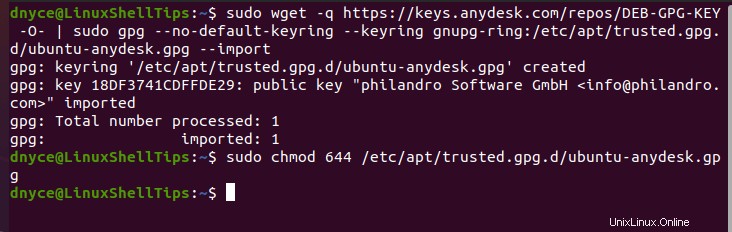
A continuación, debe agregar el repositorio de AnyDesk en Ubuntu para garantizar que AnyDesk se actualiza a la última versión durante las actualizaciones normales del sistema.
$ echo "deb http://deb.anydesk.com/ all main" | sudo tee /etc/apt/sources.list.d/anydesk-stable.list
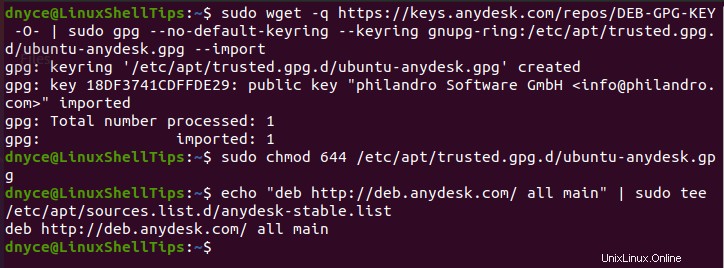
Volver a actualizar su Ubuntu el sistema informa al apt caché del repositorio firmado de AnyDesk, lo que implica que ahora podemos instalarlo.
$ sudo apt update
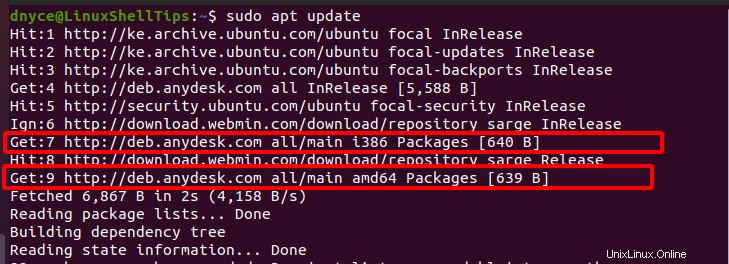
Ya podemos instalar AnyDesk software de escritorio remoto a través de apt de Ubuntu administrador de paquetes.
$ sudo apt install anydesk -y
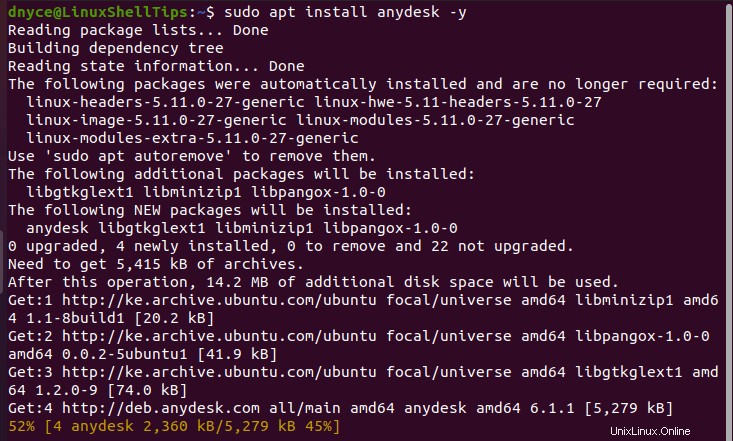
El proceso de instalación debería tardar uno o dos minutos en completarse correctamente.
Cómo usar AnyDesk en Ubuntu
Puede ejecutarlo desde la terminal o desde el menú de aplicaciones GUI.
$ anydesk
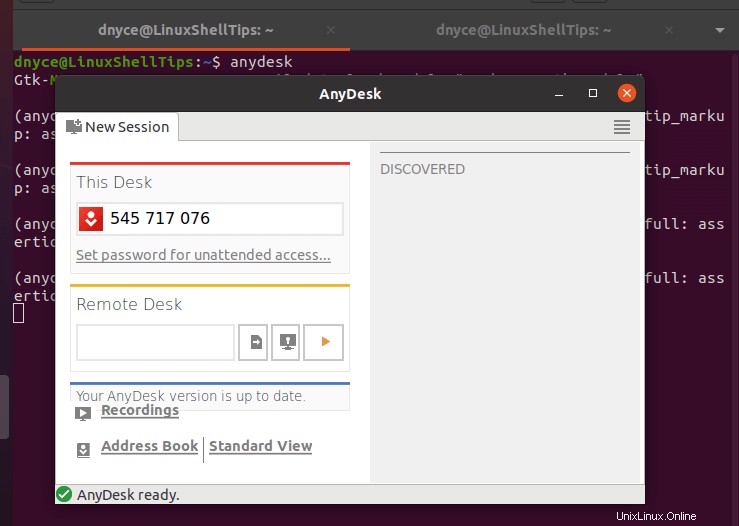
Toma nota de Este Escritorio entrada, es el ID su sistema de escritorio Linux remoto necesita obtener acceso a este. El sistema de escritorio remoto también debe tener AnyDesk instalado.
Intentemos acceder al sistema anterior desde otro AnyDesk remoto. -impulsado por Ubuntu sistema.
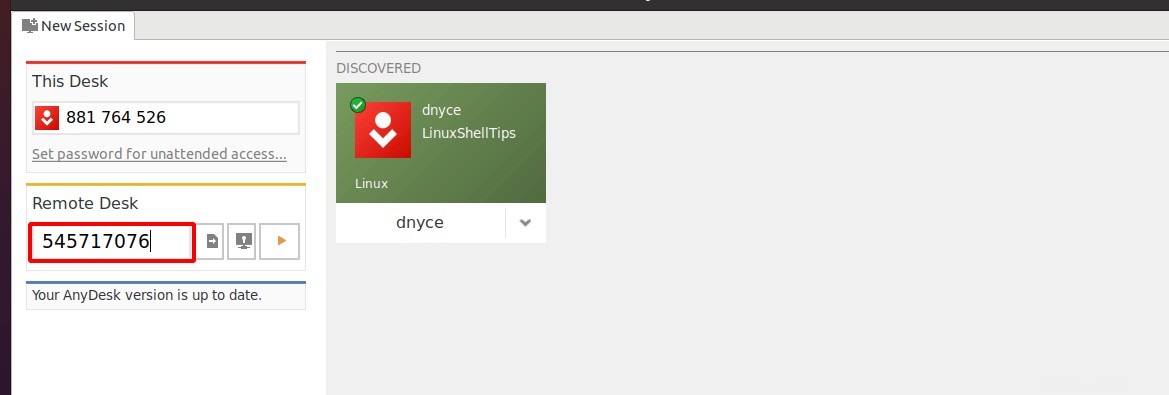
Se le pedirá que acepte la solicitud de conexión de la máquina remota a la que se dirige.
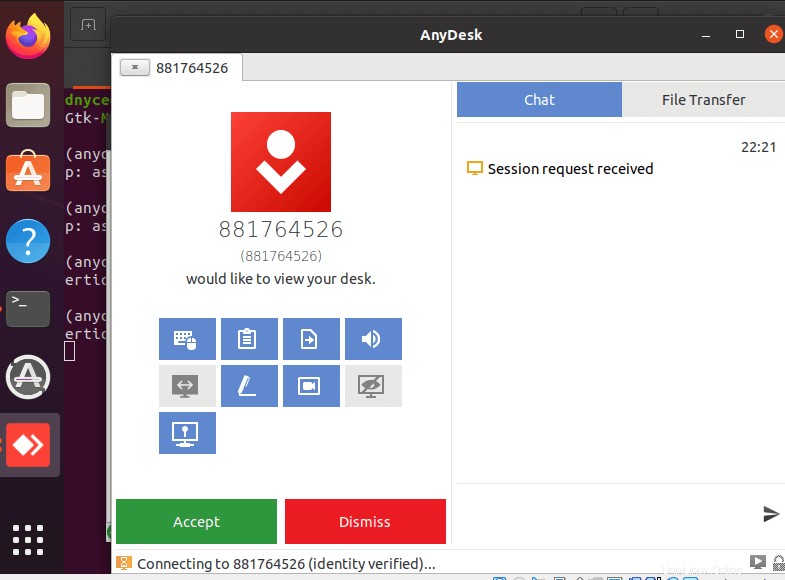
Ahora debería tener un control de acceso de escritorio remoto completo.
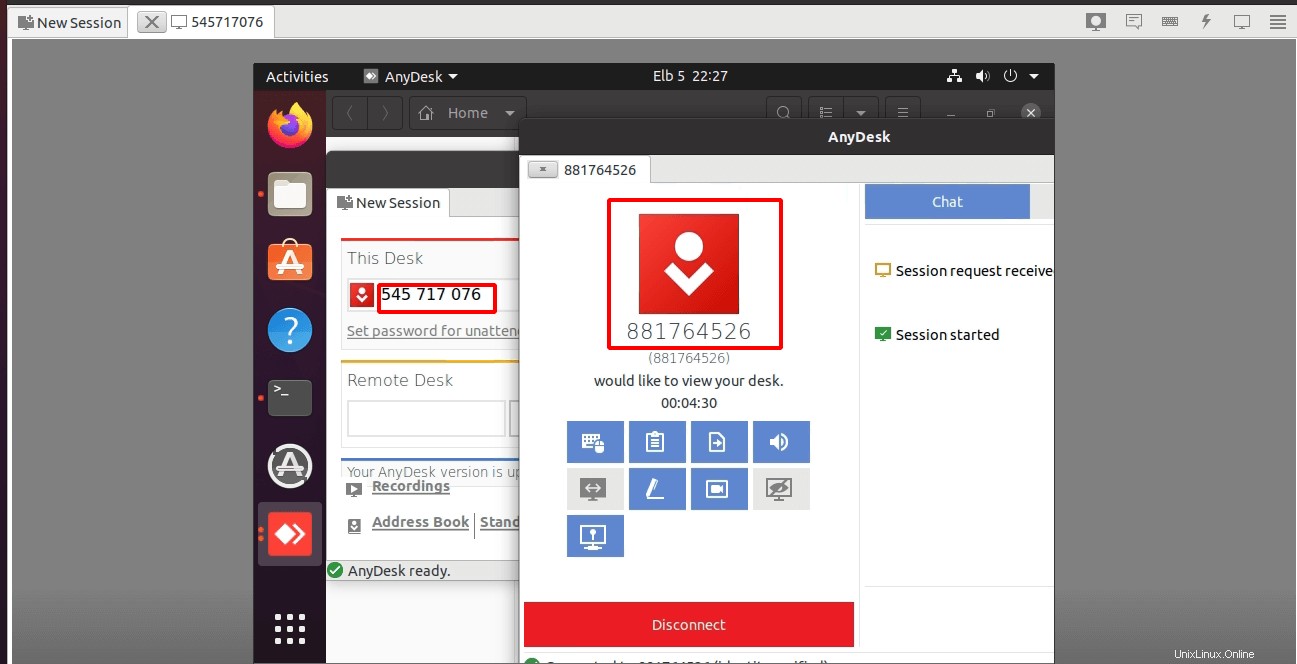
Cualquier Escritorio hace que la visualización y el control del escritorio remoto sean más fáciles, rápidos y fluidos, ya sea un usuario normal o un usuario administrador.